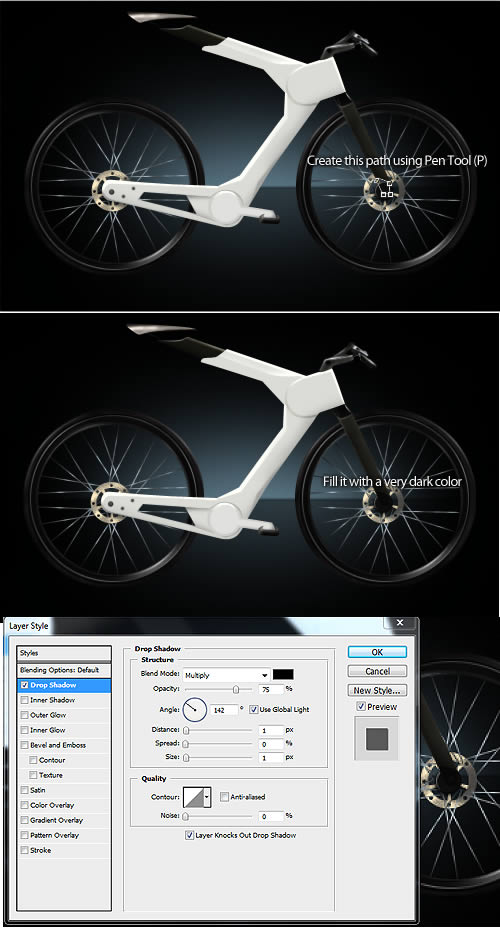مرحله11: اسپک
چطور ما می توانیم اسپک ایجاد کنیم؟واقعا ساده است. با استفاده از ابزار Pen Tool شروع به ایجاد خط های خاکستری با انداز 1 پیکسل کنید من این کار را در تصاویر زیر به نمایش گذاشتم، سپس وقتی نیمه ی بالای تایر اسپک ها را کشیدیم با استفاده از ابزار Burn/Dodge tool شروع به سایه گذاری و روشنایی دادن به اسپک ها نمایید تا مث یک اثر واقعی شود. وقتی کار اسپک های نیمه ی بالایی به پایان رسید آن ها را کپی(تکرار) و وارونه ی جانبی نمایید و در نیمه ی پایینی تایر قرار بدین.
مرحله12: ترمز دیسک
برای ایجاد کردن ترمز دیسک از ابزار Ellipse Tool با یک رنگ روشن استفاده نمایید (9c9075). حالا با استفاده از همون ابزار وسط دایره ی ترمز دیسک یک دایره کوچک بکشید و سپس به لایه ی ترمز دیسک بروید و این محدوده را حذف نمایید شبیه تصویر زیر:
مرحله16: ایجاد اثر بر روی ترمز دیسک
لایه ی ترمز دیسک را انتخاب و به مسیر Filter > Noise > Add Noise بروید و تنظیمات آن را مث تصویر زیر وارد نمایید! برای دادن یک اثر ساده به ترمز دیسک ما نیاز داریم به استفاده از مقداری سایه و روشنایی پس، به تصاویر زیر نگاه کنید و مقداری روشنایی و سایه بر روی ترمز دیسک با ابزار Dodge/Burn Tool ایجاد نمایید.
مرحله14:میله ی صندلی
یک شکل با ابزار pen tool با رنگ تیره درست کنید (#161510) سپس به مسیر: Filter> Noise > Add noise بروید و مقدار Amount آن را بر روی %0.5 قرار دهید برای ایجاد یک اثر خوب. دوباره، اضافه کنید مقداری سایه و روشنایی بر روی میله ی صندلی دوچرخه. شبیه تصاویر زیر عمل کنید:
مرحله15: صندلی
با استفاده از ابزار Pen tool یک شکل صندلی ایجاد کنید با یک رنگ تیره، من از هگز 010103 # استفاده کردم! سپس بر روی شکل ایجاد شده، مقداری روشنایی در بخش بالایی صندلی با ابزار Dodge Tool ایجاد نمایید.
مرحله:16
اضافه کردن جزئیات بیشتر بر روی صندلی (میله صندلی).
مرحله 17: فرمان دوچرخه
یک مسیر با ابزار Pen tool ایجاد نمایید سپس پر کنید رنگ آن را با یک رنگ خاکستری تیره 0f0f0d #. حالا با استفاده از ابزار Burn/Dodge Tool شروع به دادن اثر های واقعی به فرمان شوید مث تصاویر زیر:
مرحله 19
با استفاده از ابزار pen tool و تکنیک راه(stroke)اضافه کنید مقداری بازتاب بر روی فرمان دوچرخه مانند تصاویر زیر:
مرحله20 : چنگال
با استفاده از ابزار Pen tool یک مسیر مانند تصویر زیر ایجاد نمایید و آن را با یک رنگ پر کنید من از رنگ 201f1a # استفاده کردم.
مرحله21: ایجاد اثر بر روی چنگال
دوباره، اضافه کنید مقداری noise با استفاده از ابزار Burn/Dodge Tool برای داشتن یک اثر بهتر.
مرحله22: چرخ جلو
لایه و گروه های چرخ عقب را انتخاب و تکرار کنید و آن را زیر لایه های چنگال قرار بدین و سپس تایر را در زیر چنگال مانند تصویر زیر تنظیم کنید. بعد از این کار مقداری جزئیات دیگر اضافه کنید.
مرحله23: کولیس
با استفاده از ابزار pen tool یک مسیر مث تصویر زیر درست کنید و سپس پر کنید رنگ آن را با قرمز تیره، بعد اضافه کنید مقداری سایه و روشنایی با استفاده از ابزار (Dodge & Burn Tool (O مث تصاویر زیر:
مرحله24: جزئیات بیشتر
شما می توانید اضافه کنید جزئیات بیشتر بر روی دوچرخه مثل برچسب ها و چیز های دیگر. همچنین شما می توانید ایجاد کنید یک انعکاس از این دوچرخه برای این کار به تصاویر زیر توجه کنید:
تصویر نهایی

آموزش حرفه ای فتوشاپ
لطفا مرا به دوستانتان معرفی نمایید